前言
眾所周知,用Arduino進(jìn)行開發(fā)簡(jiǎn)單快捷,一個(gè)項(xiàng)目能很快的做好,而Arduino相比STM32,貴且性價(jià)比也很低,Arduino Uno可用的針腳也少得可憐,怎么辦?換做STM32吧!STM32高性能,STM32的最小系統(tǒng)版價(jià)格很低,對(duì)我這種窮學(xué)生來說是福利啊!于是我興致勃勃的淘了STM32的最小系統(tǒng)版準(zhǔn)備入坑STM32。
可接下來我就要下載各種各樣的軟件進(jìn)行編程,燒錄,寫個(gè)最簡(jiǎn)單的Blink程序都非常麻煩,折騰我一天。
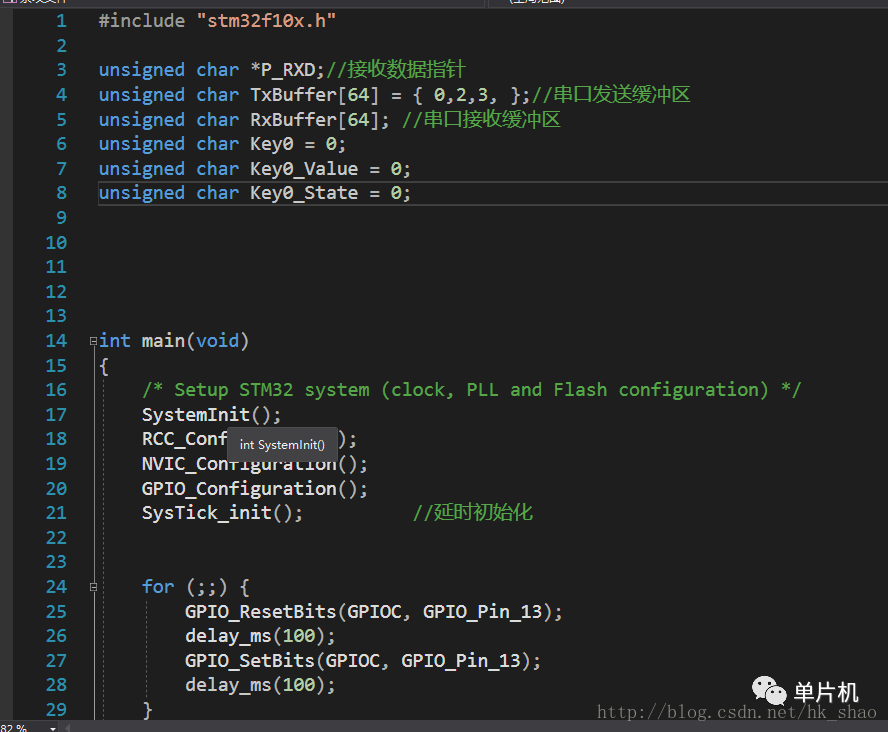
要是能像Arduino一樣簡(jiǎn)單方便快捷就好了,怎么辦呢?那么現(xiàn)在正式開始教程!
所需工具
STM32最小系統(tǒng)板,配套數(shù)據(jù)線,20元以下的就可以了。
Arduino(不是必須,但如果你不想買USB轉(zhuǎn)TTL就可以把Arduino用USB轉(zhuǎn)TTL)或者USB轉(zhuǎn)TTL模塊一個(gè)。
跳線數(shù)根。
教程
1、配置Arduino并下載所需的文件
首先我們下載這個(gè)人開源的Arduino-STM32項(xiàng)目
https://github.com/rogerclarkmelbourne

下載下來并解壓
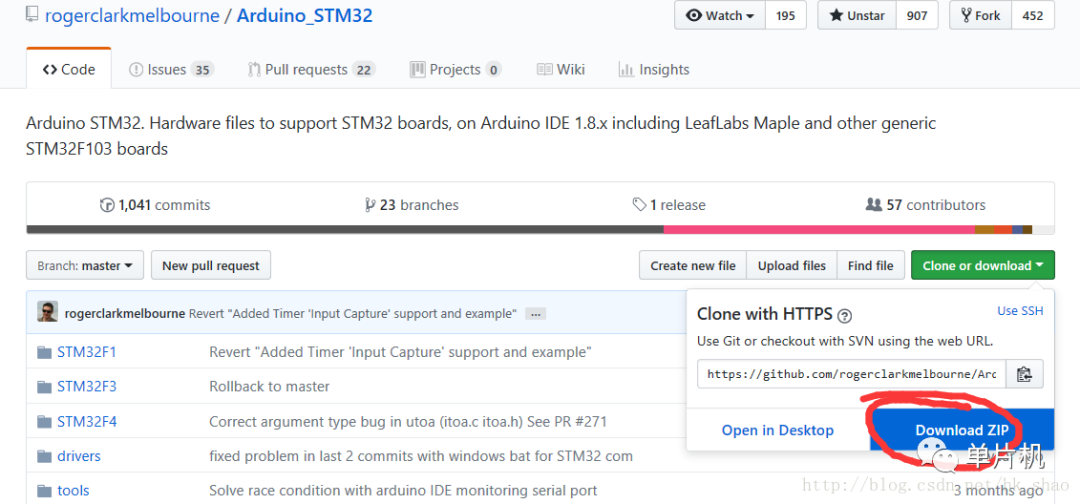
Arduino快捷方式右鍵打開文件所在位置,將解壓下來的文件移動(dòng)到如下圖所示目錄,并將文件夾改名為STM32
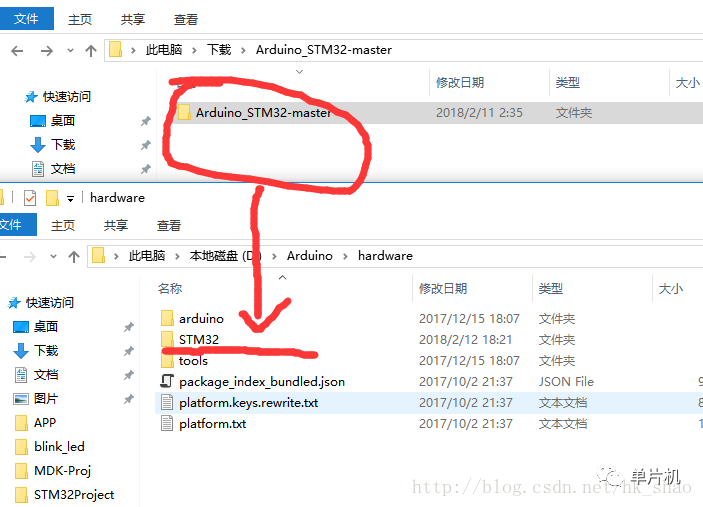
接下來是重點(diǎn),打開Arduino,進(jìn)入開發(fā)板管理器,安裝如下圖所示的開發(fā)板文件
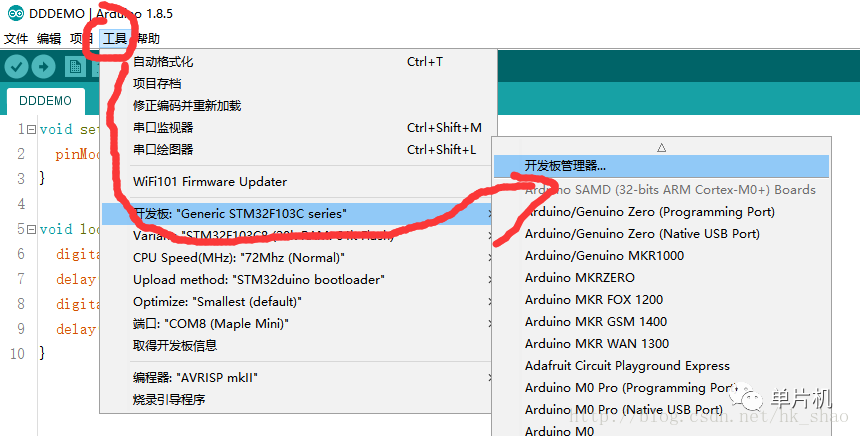
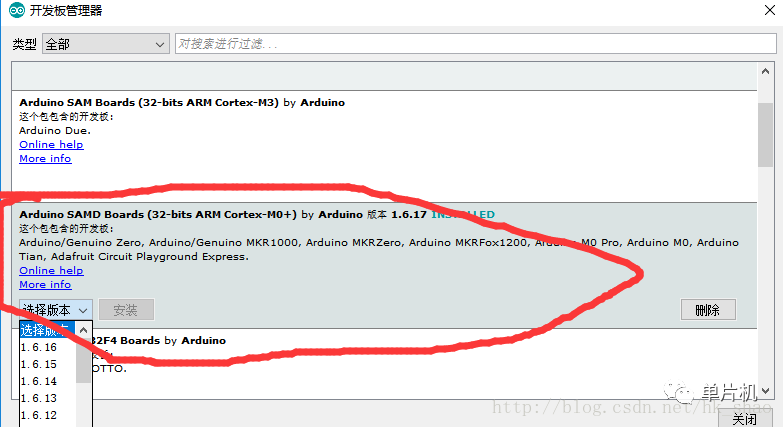
安裝完后選擇你的STM32開發(fā)板型號(hào)
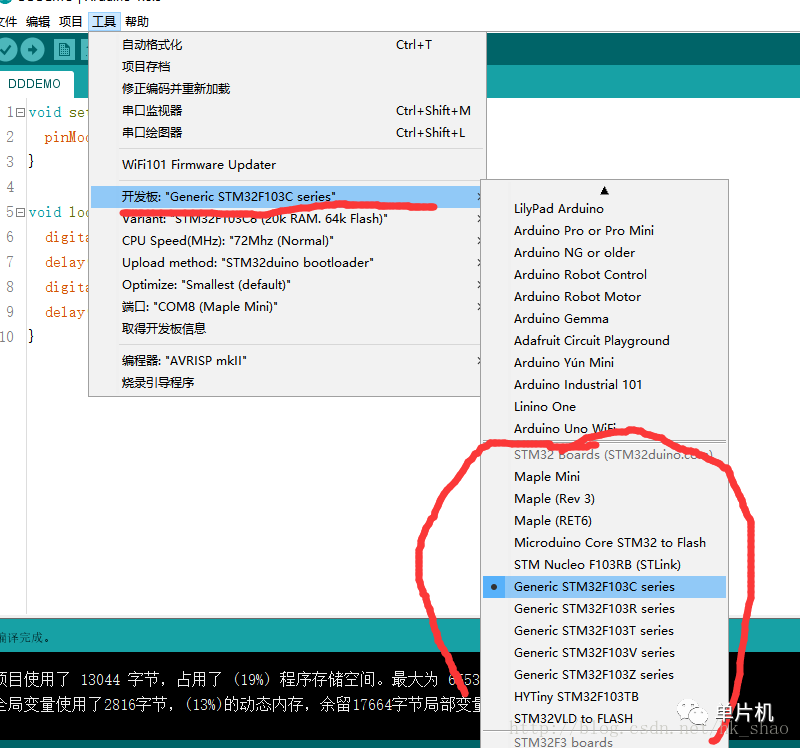
Arduino新建一個(gè)空文件,點(diǎn)擊左上角的驗(yàn)證按鈕,看看能不能編譯,如果可以就繼續(xù)

2、為STM32下載和燒寫B(tài)ootloader
接下來我們需要用USB轉(zhuǎn)TTL給STM32燒錄Bootloader,首先我們要下載Bootloader,進(jìn)入剛剛那個(gè)人的另一個(gè)開源項(xiàng)目,這個(gè)地址:
https://github.com/rogerclarkmelbourne/STM32duino-bootloader/tree/master/binaries
選擇你的STM32最小系統(tǒng)板的D2所對(duì)應(yīng)的接口名字的文件下載(一定要選擇對(duì)應(yīng)的)
比如我這里找到開發(fā)板的原理圖,D1是通電后的指示燈,D2是另外的LED燈,它連接了PC13針腳
那么我就選擇這個(gè)文件下載
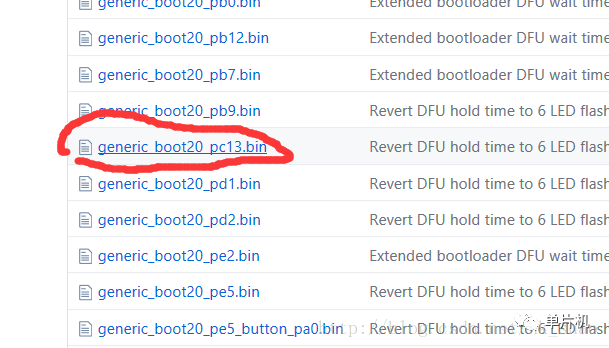
下載完成后,我們要燒錄這個(gè)文件到STM32里,我們先下載所需要的軟件,叫做FlyMcu,下載地址:https://www.lanzous.com/ib3shba
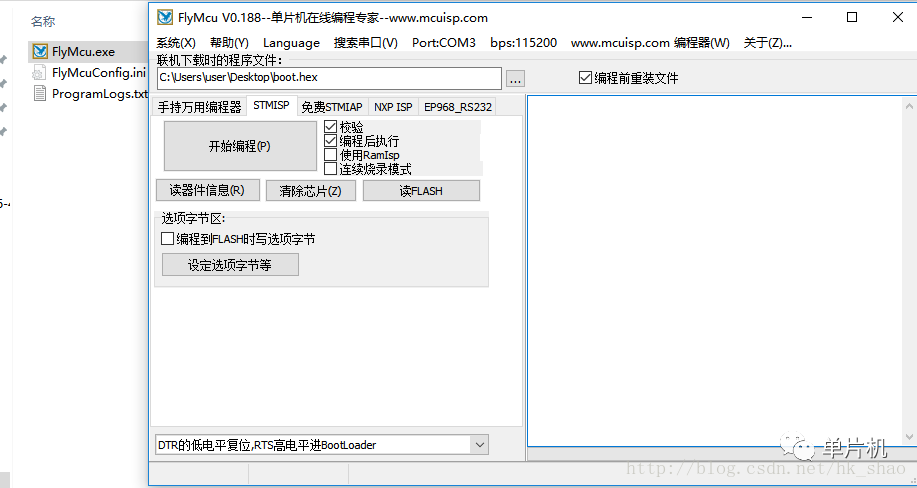
然后,這里我用Arduino代替USB轉(zhuǎn)TTL進(jìn)行燒錄,降低額外的成本。
需要注意的是,STM32的BOOT0要接上VCC高電平,BOOT1要接上GND低電平,然后按STM32版上的REST按鈕使之重啟進(jìn)入ISP下載模式,我們才可以燒錄Bootloader進(jìn)去(重要)。
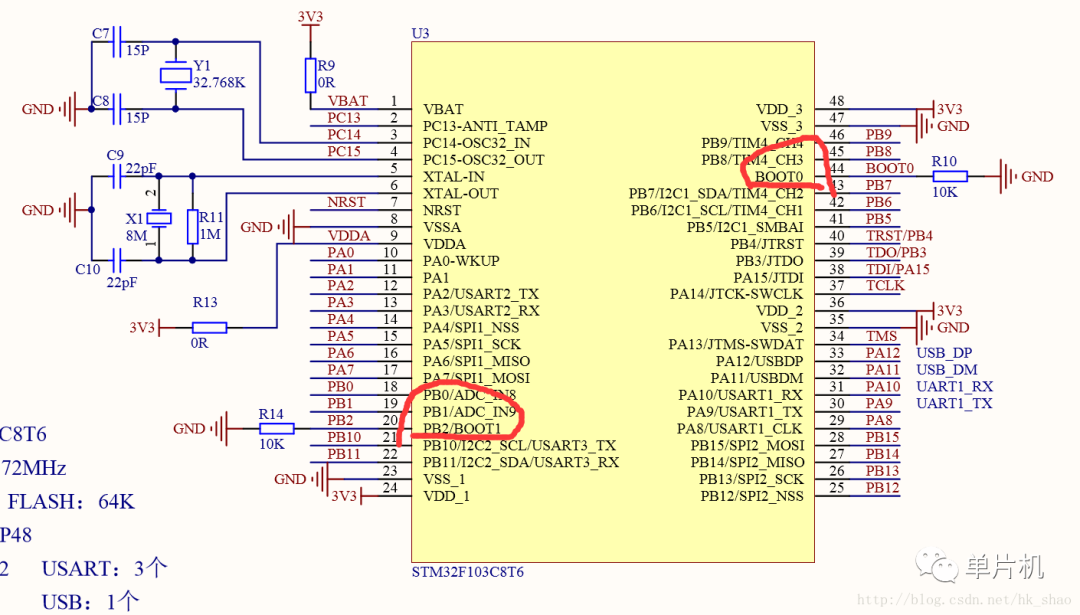
然后我們還可以看到,PA9是TX,PA10是RX。STM32的TX連接Arduino的RX(0接口),STM32的RX連接Aruidno的TX(1接口)。
緊接著,如果要把Arduino用作USB轉(zhuǎn)TTL一定要把Arudino的RST接口一直連接Arduino的GND!Arduino連接電腦,STM32也要供電!

OK,恭喜你來到了這一步,接下來我們要用FlyMcu燒錄程序,但FlyMcu無法燒錄.bin文件(可以打開但無法燒錄),這時(shí)我們要需要把剛剛下載下來的Bootloader從.bin文件轉(zhuǎn)換成.hex文件進(jìn)行燒錄!
所以我們還需要一個(gè)軟件,來完成這個(gè)操作,叫做BinToHex。
下載地址:https://www.lanzous.com/ib3shcb
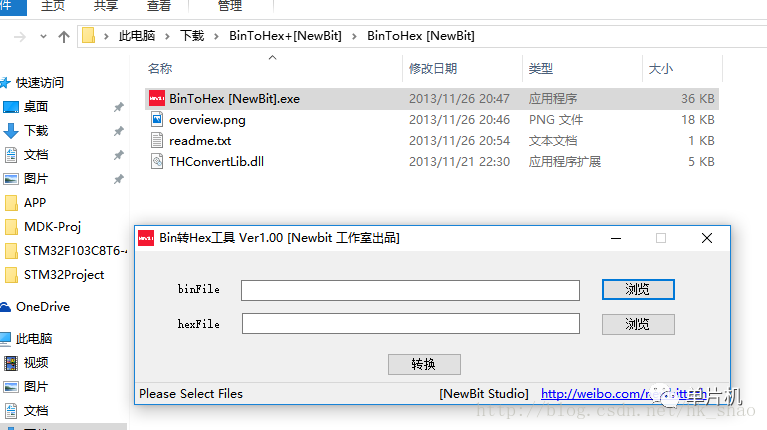
選擇我們剛剛下載的bootloader文件,然后選擇文件夾導(dǎo)出成.hex文件,隨便取個(gè)名字。

這時(shí)我們還需要很重要的一步,將生成的.hex文件用文本編輯器打開,將第一行的:020000040000FA更改成:020000040800F2(非常非常重要)
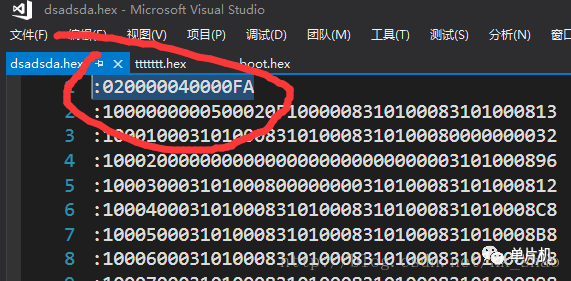
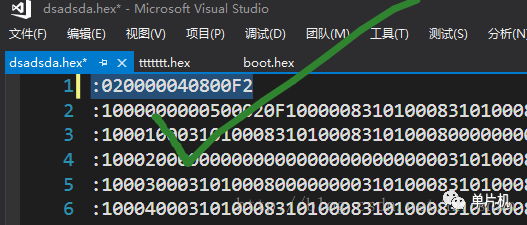
緊接著保存退出,我們打開FlyMcu,選擇已經(jīng)修改好的.hex文件,點(diǎn)擊開始編程

注意,如果長(zhǎng)時(shí)間無法連接,請(qǐng)按STM32版上的RST按鈕或者斷電重試!
如果燒錄Bootloader成功,并且STM32版是通過USB連接電腦供電的話,你的電腦會(huì)提示你USB設(shè)備異常,這是沒用安裝正確的驅(qū)動(dòng)造成的,我們打開設(shè)備管理器看一下
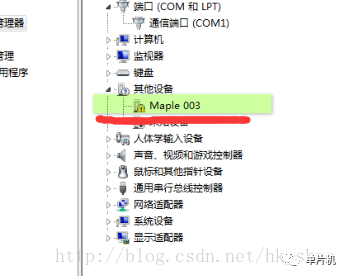
3,為電腦安裝連接STM32的驅(qū)動(dòng)
解決這個(gè)問題,接下來我們安裝驅(qū)動(dòng)程序。
進(jìn)入我們之前下載的文件目錄,點(diǎn)擊下圖所示的.bat文件安裝驅(qū)動(dòng),一定要要管理員身份運(yùn)行
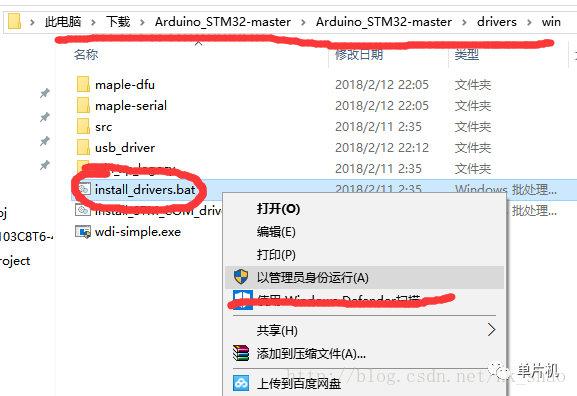

success就是成功了,我們按STM32上的RST鍵,隨著電腦的提示音,這時(shí)我們?cè)倏纯丛O(shè)備管理器

我們發(fā)現(xiàn)多了一個(gè)串口,如果不行就重啟電腦試一試。
最后我們打開Aruidno IDE,選擇上傳程序的模式,如下圖
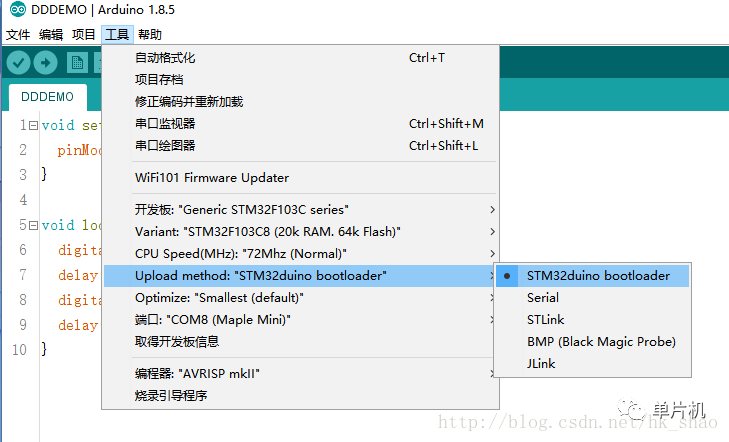
然后寫入一個(gè)Blink程序
voidsetup(){pinMode(PC14,OUTPUT);}voidloop(){digitalWrite(PC14,HIGH);delay(50);digitalWrite(PC14,LOW);delay(50);}
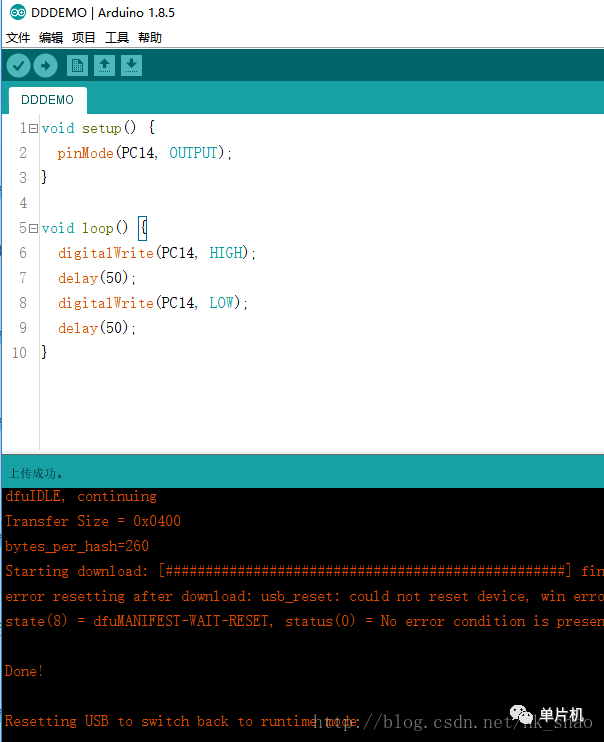
隨著紅色的“Done!”和電腦一聲USB提示,STM32自動(dòng)重啟,然后連接在STM32PC14接口上的LED開始閃爍了!

以后我們不需要額外的硬件,直接用數(shù)據(jù)線連接STM32最小系統(tǒng)版和電腦,并打開Arduino IDE就可以像玩Arduino一樣簡(jiǎn)單方便快捷了!
-
STM32
+關(guān)注
關(guān)注
2271文章
10923瀏覽量
357144 -
數(shù)據(jù)線
+關(guān)注
關(guān)注
8文章
285瀏覽量
37825 -
Arduino
+關(guān)注
關(guān)注
188文章
6477瀏覽量
187626
原文標(biāo)題:STM32替換Arduino直通車
文章出處:【微信號(hào):aidanpianji,微信公眾號(hào):?jiǎn)纹瑱C(jī)】歡迎添加關(guān)注!文章轉(zhuǎn)載請(qǐng)注明出處。
發(fā)布評(píng)論請(qǐng)先 登錄
相關(guān)推薦
STM32、Arduino、樹莓派開發(fā)方式差異大嗎
基于兆芯CPU的全棧SCADA一體化方案榮獲信創(chuàng)優(yōu)秀方案獎(jiǎng)
HarmonyOS開發(fā)指導(dǎo)類文檔更新速遞(下)

HarmonyOS開發(fā)指導(dǎo)類文檔更新速遞(上)

stm32與Arduino的比較
愛立信積極推動(dòng)5G網(wǎng)絡(luò)向高性能可編程網(wǎng)絡(luò)的持續(xù)演進(jìn)
洲明科技照明技術(shù)助力深中通道通車
關(guān)斷期間的升壓行為(禁用):直通、旁路或真正斷開





 STM32替換Arduino直通車
STM32替換Arduino直通車










評(píng)論